Здравствуйте, дорогие друзья! В конце минувшего года наша семья стала счастливой обладательницей домашнего режущего плоттера Silhouette Cameo 3. О такой машинке я лично давно мечтала, долго присматривалась, перебирала варианты... И сейчас, когда мечта наконец-то стала явью, называя себя «счастливой», нисколько не преувеличиваю! О том, что делает домашние режущие плоттеры такими желанными для людей, не мыслящих жизнь без творчества, почему они всё больше превращаются в универсальный инструмент DIY (Do It Yourself — «сделай это сам») первой необходимости, и о возможностях собственно модели Silhouette Cameo 3, пойдёт наш сегодняшний разговор.

Когда всерьёз увлекаешься, к примеру, вырезанием из бумаги или скрапбукингом, особенно когда делаешь изделия не в единичных экземплярах (как говорится, не просто «для себя, для души»), а серийно (например, готовя подарки к праздникам согласно большому списку родных и друзей) или решаешь такие масштабные задачи, как праздничное оформление интерьера, рано или поздно встаёшь перед острой необходимостью увеличить эффективность и производительность своего труда.
Заметьте, я здесь даже не беру ситуацию, когда занимаешься хэндмэйдом профессионально, создавая изделия на заказ. Тут всё очевидно: больше успеваешь делать — больше зарабатываешь.
Но ведь даже на любительском уровне вопрос собственной эффективности совсем не праздный. А всё потому, что истинное наслаждение и настоящий драйв на творческом пути ощущаешь только в движении вперёд. То есть, когда чувствуешь свой рост, видишь качественные изменения своих работ и растущие возможности.
Потому-то постоянная жажда попробовать что-нибудь новенькое — новые идеи, новые приёмы и техники, другие виды изделий — совершенно естественна. И вот тут-то частенько возникает конфликт между желаниями и возможностями, прежде всего — временным ресурсом.
Время, как известно, бежит неумолимо, и в сутках, как ни крути, как ни изворачивайся, всегда ровно 24 часа. А в эти 24 часа нужно уместить и работу, и домашние дела, уделить время семье и себе... На хобби и творческое саморазвитие остаётся не так уж много времени.
Можно, конечно, возразить: было бы желание, а возможность найдётся. И это совершенно правильная установка. Однако, зачастую это работает только в том случае, когда есть готовность чем-то жертвовать. Как правило, первой «жертвой» оказывается ночной сон. Знакомо? :)
А теперь представьте себе, что у Вас есть верный и безотказный помощник, который готов выполнять за Вас всю наиболее времязатратную рутинную работу по вырезанию элементов открыток, подарочных коробочек, сувениров, интерьерных украшений, различных декоративных элементов для оформления скрап-работ и т.д.
Вам в этом случае остаётся самая «лакомая», самая творческая часть процесса — выбрать или придумать изделие, композицию, подобрать материалы и собственно собрать-склеить сами изделия. Чувствуете, как от одной такой мысленной картины словно расправляются крылья?
Таким вот чудодейственным помощником и является компактный режущий плоттер, разработанный специально для домашнего использования любителями хэндмэйда самых разных направлений.
Если в вырезании из бумаги или скрапбукинге Вы не новичок, то можете оценить, сколько времени способен высвободить этот электронно-механический инструмент. Пожалуй, время — это самый ценный подарок, который Вы сделаете себе, решив приобрести плоттер! И это, помимо высочайшего качества изделий, выполненных машинным способом.
Но давайте более детально поговорим о возможностях режущего плоттера на примере модели Silhouette Cameo 3.
Итак, какие же задачи можно выполнять с помощью режущего плоттера?
- Вырезать элементы любых открыток (открыток с резным декором, поп-ап, туннелей, скрап-открыток) и любого уровня сложности за считанные минуты.
— Делать всевозможную подарочную или фирменную упаковку: коробочки различного дизайна, пакетики, конвертики.
— Изготавливать резные декорации (гирлянды и оконные украшения) для оформления интерьера к праздникам, а также вырезать всевозможные украшения — флажки, специальные наклейки для напитков, топперы и т. п. — для оформления тематических вечеринок (благодаря совместимости с технологией PixScan, плоттер может вырезать заранее отпечатанные изображения).
— Изготавливать бумажный реквизит для фотосессий (очень модное сейчас направление).
— Делать объёмные игрушки и сувениры (в том числе в стиле поп-ап), а также реалистичные модели из бумаги и картона.
— Вырезать силуэты персонажей для домашнего театра, а также для театра теней.
— Подготавливать разнообразные наглядные пособия (цифры, буквы, карточки и т.д.) для занятий с детьми дома, в детсаду или начальной школе.
— Вырезать всевозможные элементы декора для скрап-работ: высечки, тэги, рамочки, надписи, фигурки, подложки под фото и многое другое.
Это я перечислила только те направления, которые соответствуют, так сказать, нашему профилю. Но плоттер Silhouette Cameo 3 способен работать не только с бумагой и картоном различной плотности (от кальки и крафт-бумаги до картона плотностью 285 г/м²), но и со многими другими материалами: плёнками и термотрансферными плёнками, тканями, в том числе фетром.
Чувствуете, какие колоссальные возможности открываются?
Здесь стоит отметить преимущества именно модели Silhouette Cameo 3:
1. максимальная площадь резки с самоклеящимся керриером - 30,5×30,5 см (а значит, можно использовать бумагу для скрапбукинга или кардсток соответствующего размера), без керриера - 30,5×300 см (можно, к примеру, целиком вырезать декоративную надпись для украшения интерьера из бумаги крупного формата или рулонной самоклеящейся плёнки);
2. максимальная толщина прорезаемого материала — 2 мм (можно резать чипборд, пробку, кожу, фетра и т.д.; но для этой цели необходимо использовать специальный нож для глубокой резки, в стандартную комплектацию он не входит);
3. есть автоматический нож AutoBlade, который сам настраивается на нужную глубину резки: в программе достаточно лишь выбрать соответствующий вид материала, и плоттер выполнит автоматическую настройку ножа;
4. двойная каретка для двух инструментов (к примеру, можно одновременно использовать нож для вырезания деталей открытки и специальный фломастер (маркер) для написания поздравительной надписи).
5. совместимость с технологией PixScan™ (необходимо наличие керриера PixScan™): позволяет вырезать распечатанные на принтере изображения, штампы или картинки из журналов, а также экономить материал (например, можно использовать обрезки бумаги/картона);
6. возможность подключать плоттер к компьютеру через USB-кабель или через Bluetooth (можно также подключиться к смартфону или планшету); кроме того, есть возможность работать автономно, передавая данные с флэш-накопителя).
Давайте откроем фирменную коробку и посмотрим, что внутри.

Комплектация плоттера Silhouette CAMEO 3
— режущий плоттер Silhouette CAMEO 3;
— нож AutoBlade с автоматической регулировкой вылета ножа;
— отрезной нож;
— инструмент для ручной регулировки вылета ножа;
— самоклеящийся керриер 30,5×30,5 см;
— кабель питания и кабель USB;
— подробная инструкция на русском языке.

Кроме того, при покупке плоттера предоставляются:
— купон на 25$ для покупки макетов в Silhouette Design Store (код купона высылается автоматически после регистрации плоттера и действителен в течение 1 месяца);
— купон на разовую скидку 20% на любые наборы шаблонов в магазине КАРТОНКИНО.
Такое устройство как режущий плоттер, конечно же, требует бережной и внимательной эксплуатации в точном соответствии с инструкцией. Но сложным это может показаться только на первый взгляд. Уже после первого запуска и создания пары проектов, все страхи уходят сами собой. Остаётся только творчество и наслаждение процессом. :)
Подготовка плоттера Silhouette CAMEO 3 к работе
Прежде всего необходимо удалить полоски зелёной липкой фиксирующей ленты и прокладочный поролон.
Затем подключаем плоттер к источнику питания и к компьютеру через USB-кабель.

Скачиваем и устанавливаем на компьютер программу Silhouette Studio. Бесплатную базовую версию на русском языке можно скачать на сайте производителя).
Процедура установки не вызовет сложностей — просто следуйте подсказкам на экране.
А после установки зарегистрируйте свой плоттер. Это можно сделать в специальной регистрационной форме, которая появится при запуске программы, или на сайте silhouetteamerica.com. Подробнее о процедуре регистрации смотрите в следующем видео:
Включаем плоттер и на сенсорном дисплее делаем первичную настройку. Выберите язык, тему (если пожелаете). Собственно можно ограничиться только выбором языка, а остальные настройки оставить по умолчанию.

В меню настроек есть очень полезный пункт «Инструкции». Здесь есть подсказки, как загрузить керриер с материалом, как установить нож, как отрегулировать ролики для материалов разного формата. Всё очень наглядно и в принципе воспользоваться этими инструкциями Вам будет достаточно только один раз.



Двойная каретка для работы с 2-мя инструментами
Резка на плоттере Silhouette CAMEO 3
Итак, плоттер готов к эксплуатации, и нам ничего не мешает опробовать его в работе.
Сначала загрузим материал для резки. Снимаем защитный слой с керриера и приклеиваем лист бумаги в левый верхний угол, совместив с линиями сетки.
Вставляем керриер под ролики, совмещая с синей меткой слева и нажимаем «Загрузить».

Для примера я вырежу ажурную бабочку из набора Оли Качуровской.
В комплект шаблонов для плоттера данного набора включены файлы в формате STUDIO3 — это как раз родной формат программы Silhouette Studio.
Открываем один из файлов с бабочками. Здесь представлено несколько вариантов шаблонов, можно выбрать любые понравившиеся.
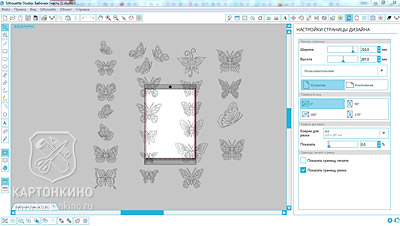
Для начала выделим и передвинем все бабочки за пределы страницы.
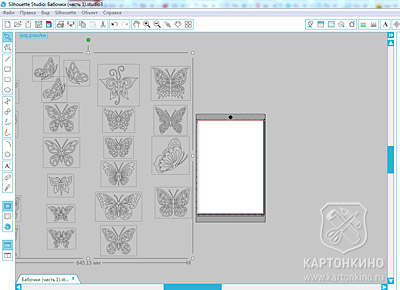
Затем на страницу помещаем выбранную бабочку (или несколько бабочек).
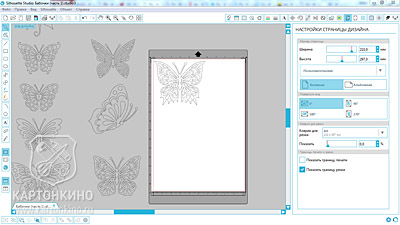
Переходим в раздел «Настройки резки».
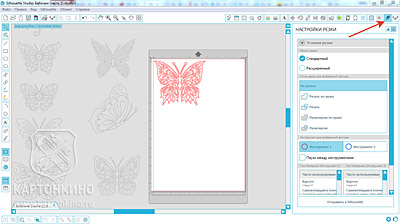
Я использую бумагу для пастели плотностью 160 г/м², поэтому в настройках выбираю материал близкой плотности. Автоматически выставляется параметр глубины резки, равный 4.
Из списка выбираю нож Automatic Blade. И нажимаю «Отправить в Silhouette».
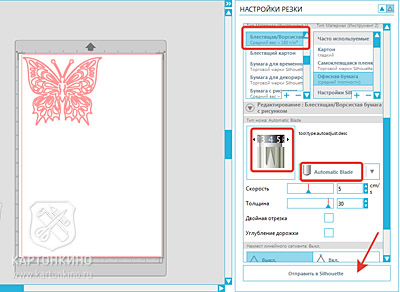
Всё. Остальное — дело плоттера. Посмотрите, как он это делает. В самом начале виден процесс автонастройки ножа на заданную глубину резки.
На вырезание одной бабочки ушло менее 3-х минут.
Когда резка закончилась, необходимо выгрузить керриер и снять бумагу.

Оставшиеся на керриере мелкие обрезки следует отделять специальным скребком (его нужно приобрести отдельно) или обыкновенной пластиковой картой.

Вот так быстро и просто можно вырезать самые разные изделия — от миниатюрных тэгов до масштабных интерьерных декораций.

При этом совсем не обязательно полностью отказываться от вырезания вручную. Вы всегда можете «помедитировать» над каким-нибудь новым ажурным шаблончиком. А плоттер сделает всю рутинную работу, сохранив Вам массу времени для отдыха и истинного творчества.
Кстати, несмотря на то, что мы рассматривали именно Cameo 3, остальные модели плоттеров Silhouette также отлично подходят для использования шаблонов от Картонкино.
К примеру, есть более бюджетный и компактный вариант — плоттер Silhouette Portrait. Ширина прорезаемого материала у него 210 мм (т. е. он может работать только с бумагой формата А4 или рулонными материалами) и максимальная глубина резки поменьше, чем у Cameo 3. У него нет автоматического ножа, и каретка — только на один инструмент.
Но его функционал в сочетании с невысокой ценой делает его очень интересным вариантом как для любителей, так и для профессиональных хэндмейдеров.
Ознакомиться с подробными описаниями всех моделей плоттеров Silhouette можно в магазине компании «Лето будет!».
Надеюсь, этот обзор был полезен для Вас. Если же остались вопросы по выбору или использованию плоттеров, пишите в комментариях. Буду рада помочь и подсказать, что знаю. Возможно, какие-то моменты проясню более детально в последующих запланированных публикациях на тему практического использования плоттера Cameo 3.
Отличного Вам настроения и вдохновения!
Ваша Инна Пышкина.


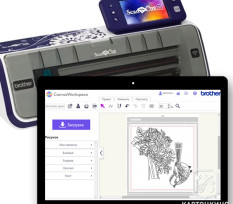



Я в восторге от знакомства с Вами. Чудо!!!